作者:CAVEDU 教育團隊
本文要介紹的是 DFRobot 的 Gravity IoT Starter Kit for micro:bit,以下是盒子的外觀,上面寫著「開始你的第一個真實世界 IoT 的應用」。

(圖片來源:CAVEDU 提供)
盒內包含一份快速入門指南、一個 micro:bit 主板、一個 Micro:Mate 擴充版與 OBLOQ Wi-Fi 模組;此外還有許多物聯網的感測器及應用元件,像是數位紅外線動作感測器、類比聲音感測器、類比電容式土壤濕度感測器、數位揚聲器模組、數位防水溫度感測器、微伺服機、數位繼電器模組,最後還有一條連接電腦跟 micro:bit 的 Micro USB 線。
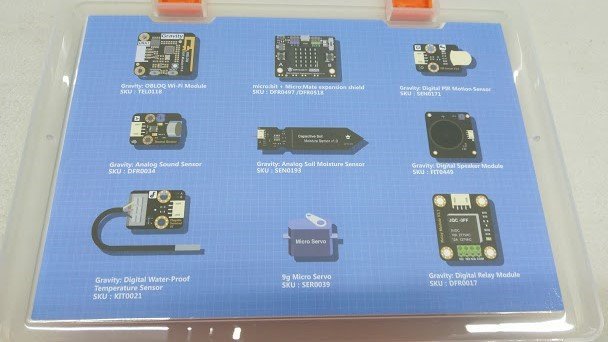
(圖片來源:CAVEDU 提供)
接著我們就開始使用 DFRobot 的 IoT 平台—Easy IoT 來做你的 IoT 服務吧!
註冊 IoT 帳號與新增 IoT 裝置
首先要到 Easy IoT 註冊你的帳號,按右上角的註冊。
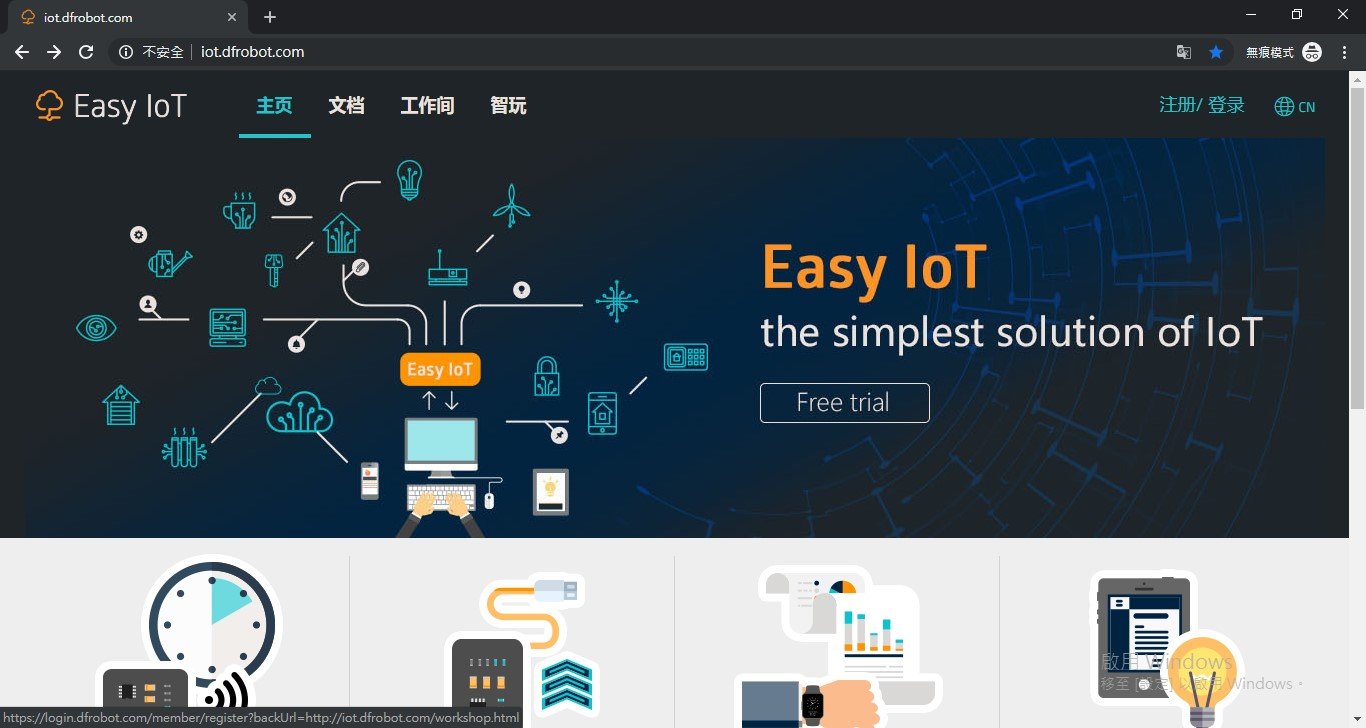
(圖片來源:CAVEDU 提供)
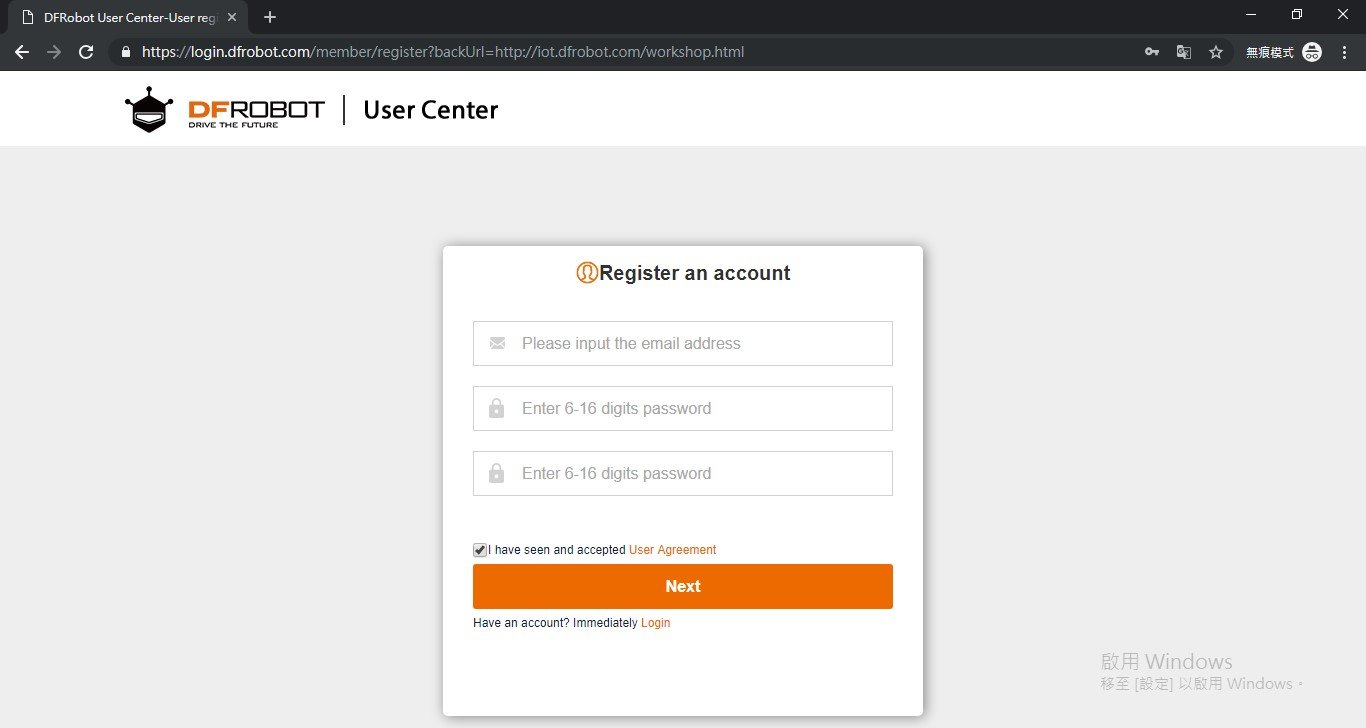
(圖片來源:CAVEDU 提供)
登入之後、進入工作前必須新增設備,點擊「添加新的設備」,這邊新增的設備可以在下個步驟編寫程式時使用,因此可以任意設定名字。
工作期間這邊會顯示使用者 IoT 的 ID 與密碼, 這是因為要測試可否連線至 Wi-Fi,因此我們新增了一個名字叫 Wi-Fi 的設備,而這個新增的裝置會有個 Topic 。使用者 IoT 的 ID、密碼,以及裝置的 Topic 會在待會編寫程式時的 Wi-Fi 設定中用到;其中裝置的 Topic 是對應你寫的程式,它會顯示內容所對應的裝置。
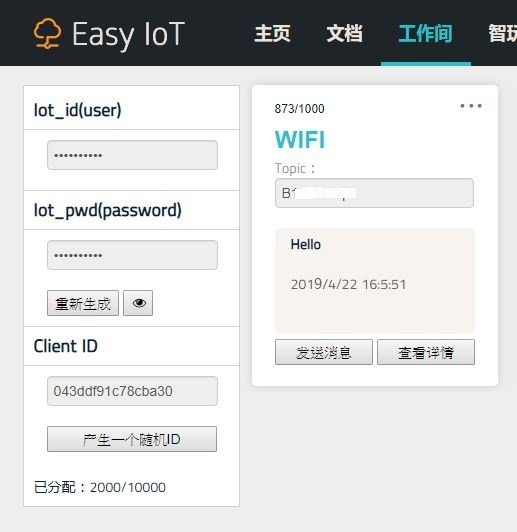
點擊眼睛圖案可以顯示使用者 IoT 的 ID 與密碼(圖片來源:CAVEDU 提供)
進入 micro:bit 網頁編輯程式
接著開始進行程式編輯,我們要設計一個程式,透過 Wi-Fi 每一秒鐘傳送一個 Hello 到裝置上。
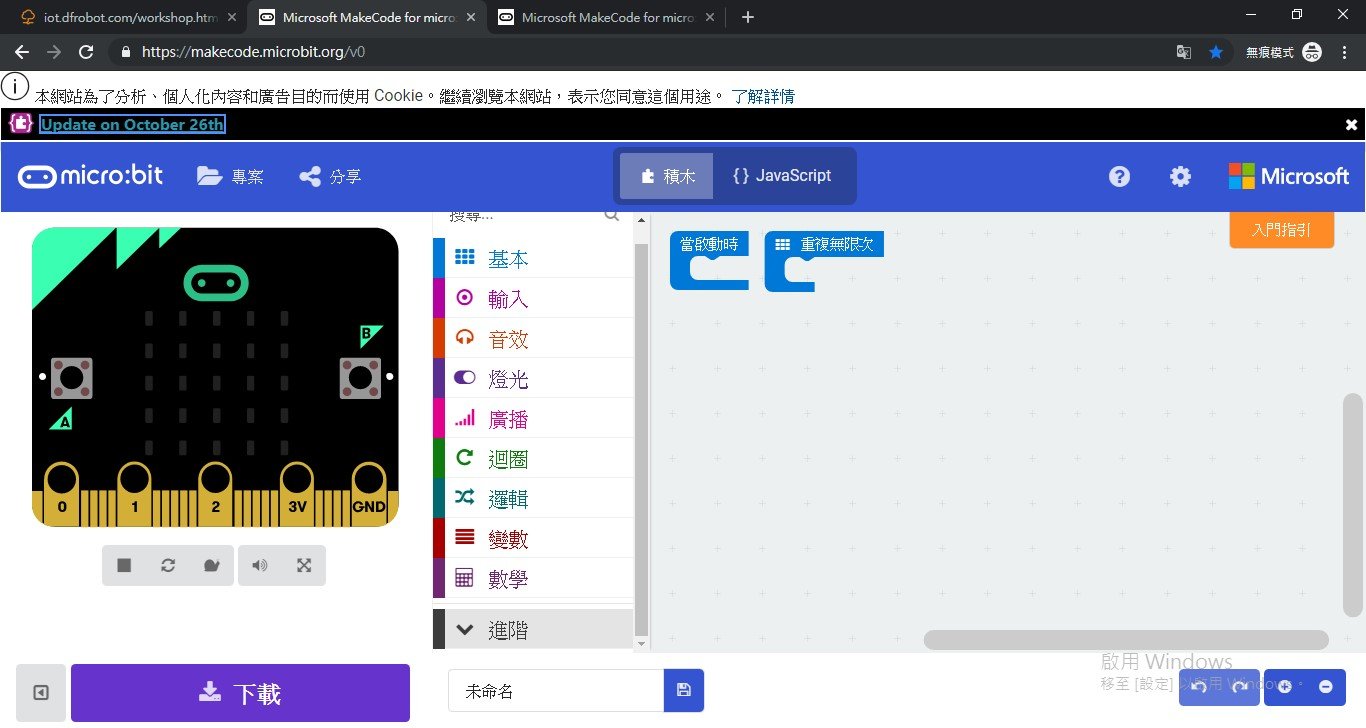
進入 micro:bit 網頁進行程式編輯(圖片來源:CAVEDU 提供)
因為我們使用的是 OBLOQ 的 Wi-Fi 模組,所以我們需要新增 OBLOQ 套件 。
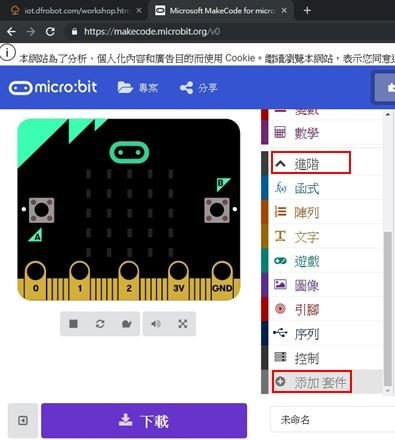
點擊進階中的添加套件(圖片來源:CAVEDU 提供)
搜尋 OBLOQ 套件,並點擊添加,如下圖所示:
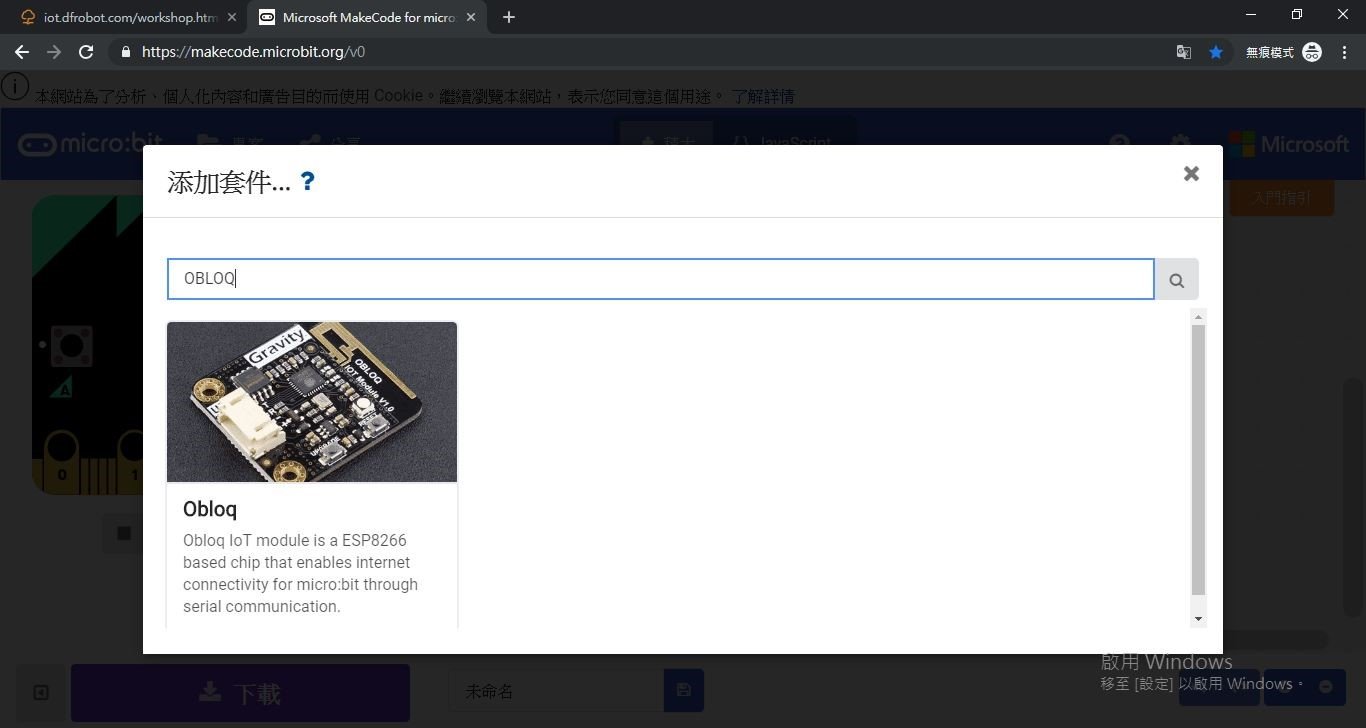
(圖片來源:CAVEDU 提供)
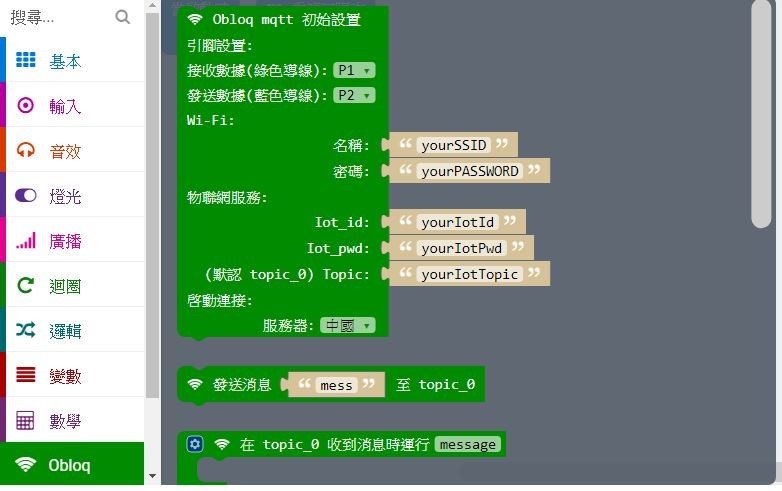
使用 OBLOQ 套件裡的 OBLOQ mqtt 初始設置,並設定啟動時為 Obloq mqtt 的初始設置(圖片來源:CAVEDU 提供)
進入後要設定 Wi-Fi 名稱與密碼、IoT 的 ID 與密碼,以及裝置的 Topic(這邊要注意的是 Wi-Fi 名稱的大小寫需完全相同,IoT 的 ID 與密碼及裝置的 Topic 則是使用前面註冊時新增的),最後將服務器選擇全球,如下圖所示:
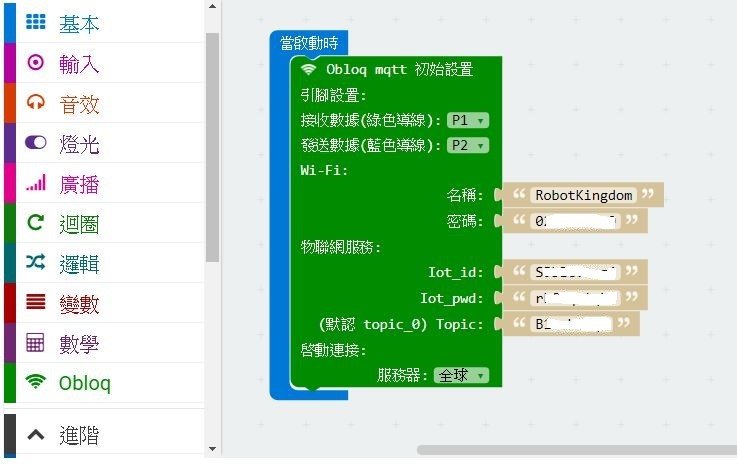
(圖片來源:CAVEDU 提供)
接著編寫程式「每一秒鐘傳送一個 Hello 到裝置上」,設定每隔一秒送出 Hello 到 topic_0 且重複執行,如下圖所示:
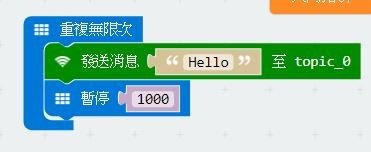
(圖片來源:CAVEDU 提供)
開始下載程式到 micro:bit 板子上,但要先按右下角的存檔圖案儲存先前的設定。
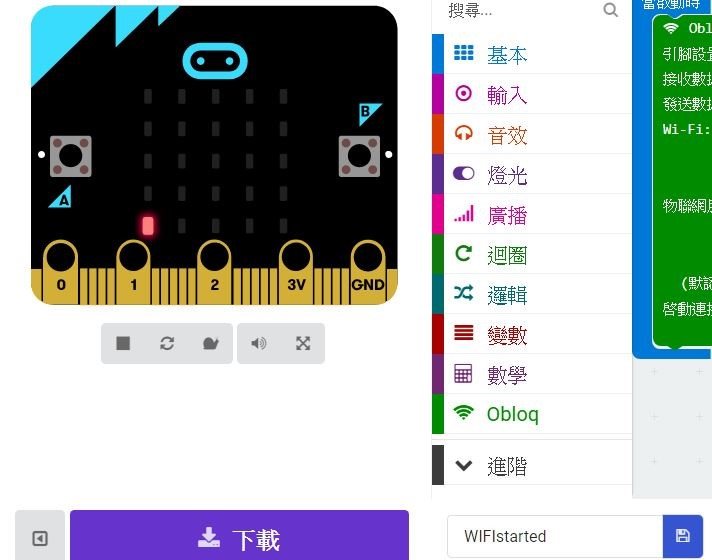
(圖片來源:CAVEDU 提供)
按下載後會產生一個 hex 檔,我們產生的是 microbit-WIFIstarted.hex。
連接 micro:bit 的板子並燒入程式
這邊我們先講解如何將 micro:bit 的板子與 Micro:Mate 擴充板連結在一起,如下圖原本是兩個板子加上兩顆螺帽:

(圖片來源:CAVEDU 提供)
把右邊的擴充板放到 micro:bit 板子上且用螺帽鎖緊,如下圖所示:

(圖片來源:CAVEDU 提供)
反過來是正面顯示 LED 圖案的地方,如下圖所示:

(圖片來源:CAVEDU 提供)
接下來把電腦裡的 USB 線插入micro:bit 主板的 MicroUSB 孔(要注意別插到擴充板上!),如下圖所示:

(圖片來源:CAVEDU 提供)
這時候電腦會跳出一個 micro:bit 的硬碟,把自己的 hex 檔複製進去即可完成燒入。
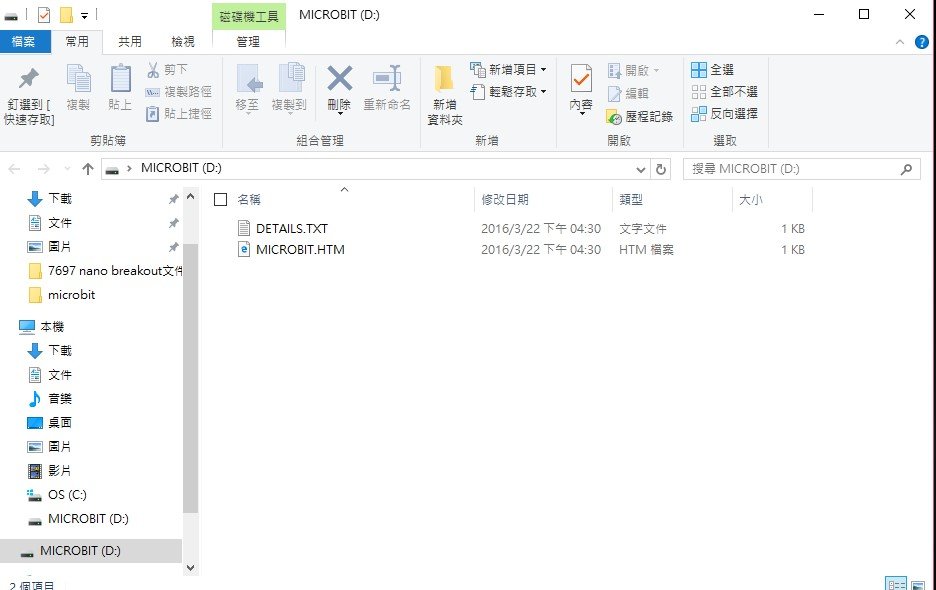
(圖片來源:CAVEDU 提供)
燒入完成後,這時候 LED 會顯示 XX 請不要擔心,因為 OBLOQ 的 Wi-Fi 模組還沒裝上去。
OBLOQ 的 Wi-Fi 模組連接與功能測試
OBLOQ 的 Wi-Fi 模組有紅黑綠藍四條線,如下圖所示:

(圖片來源:CAVEDU 提供)
紅的是電源線、黑的是接地線、綠線設定連接到 P1 pin、藍線設定連接到 P2 pin,如下圖所示:

接到 Micro:Mate 擴充板的接法(圖片來源:CAVEDU 提供)
接著把電源插入 Micro:Mate 擴充板就可看到,OBLOQ Wi-Fi 模組由藍燈轉為綠燈,並且燈號顯示打勾,即代表你的 Wi-Fi 設定沒問題,程式功能一切正常。

紅框部分會顯示燈號(圖片來源:CAVEDU 提供)
接著要查看先前寫的 Hello 程式是否傳送成功。
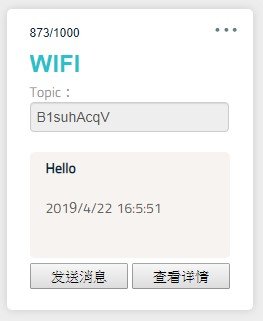
(圖片來源:CAVEDU 提供)
拉至底部的最新消息即可看到 Hello 傳送成功,每隔一秒接收到一次 Hello ,這樣就代表你的硬體接線、Wi-Fi設定、程式等都沒問題。
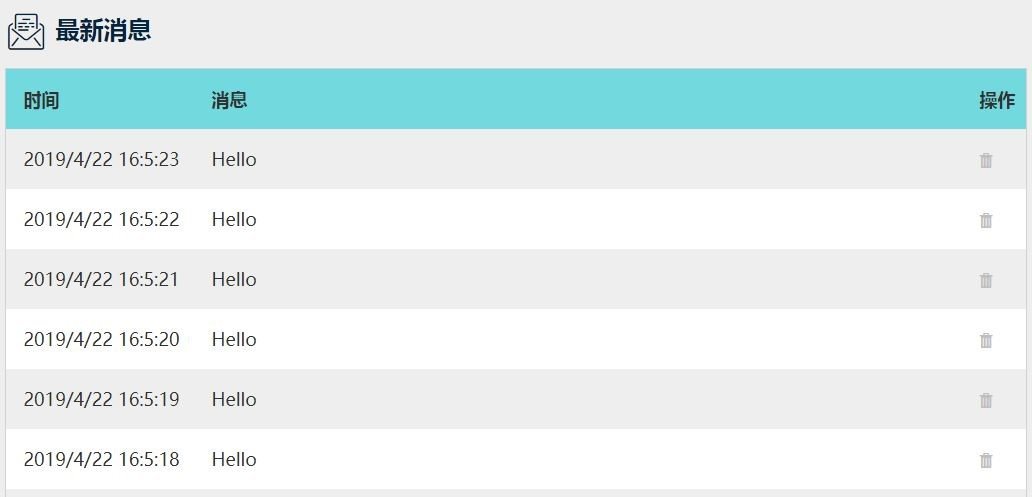
(圖片來源:CAVEDU 提供)
實際應用 DFRobot 的防水型溫度感測器 KIT0021
接著我們要來利用 OBLOQ 的 WI-FI 模組實際應用,我們使用的是套件組裡面附的 DFRobot KIT0021 防水型溫度感測器;以下就是防水型溫度感測器,先把它組合完成,輸出直接接轉接頭,溫度計部分 A 接黃線、B 接紅線、C 接黑線。

(圖片來源:CAVEDU 提供)
接著把它連接到 Micro:Mate 擴充板上,紅線接電源,黑線接地,綠線接 P0 pin,如下圖所示:

(圖片來源:CAVEDU 提供)
接著開始設計讀取溫度計的程式,由於需要用到溫度計套件,因此必須再新增一個套件(進階中的添加套件),添加套件不只可以透過搜尋的方法,也可以從別人寫好的 github 網址中新增套件,如下圖所示:
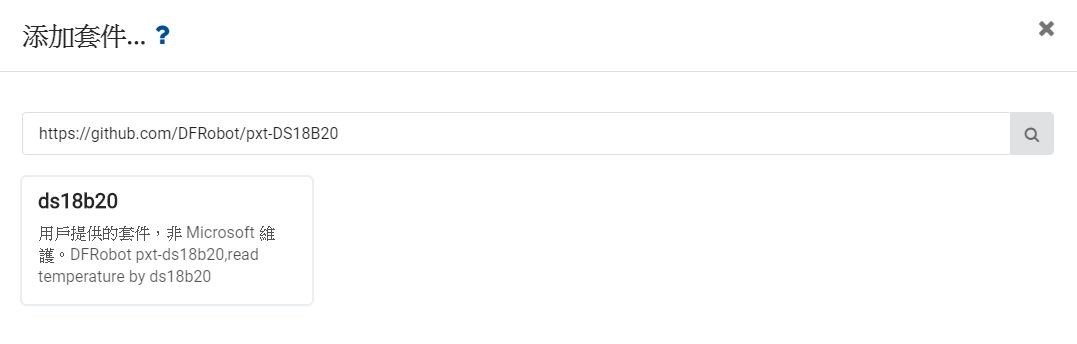
(圖片來源:CAVEDU 提供)
新增之後就可以使用 ds18b20 溫度計模組了,記得要保留原先的網路設定才會有網路功能。接下來將重複無限次改成發送消息 PIN0 讀取的溫度(字串)到 topic_0,並將時間設定改成每隔五秒接收一次溫度。
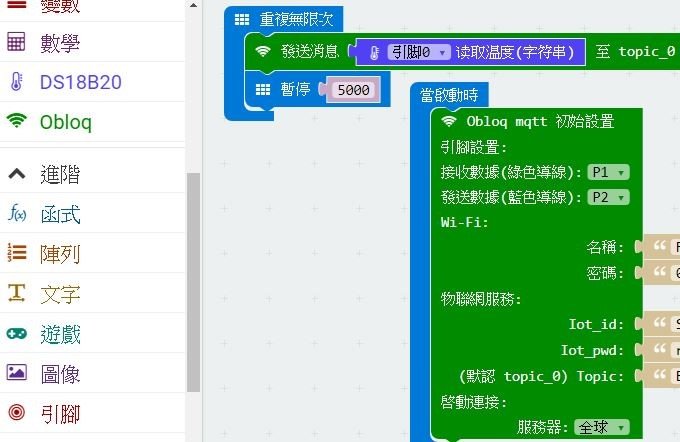
(圖片來源:CAVEDU 提供)
程式寫好後再依照先前的步驟將程式燒入到板子上,就可去裝置查看是否有無每隔五秒接收到溫度,若接收狀況 ok,就代表程式、接線都沒問題。
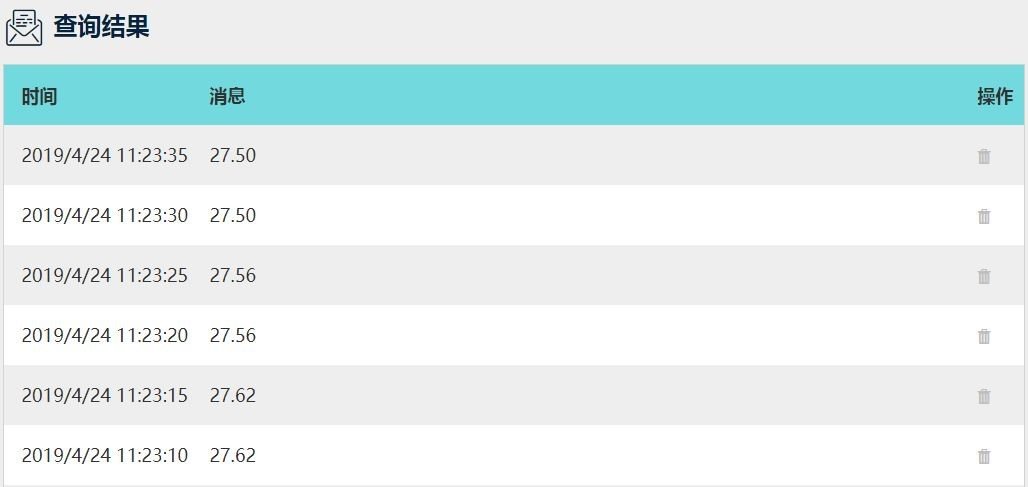
查詢結果正常(圖片來源:CAVEDU 提供)
(本文轉載自 CAVEDU 教育團隊、原文連結;責任編輯:賴佩萱)
- 【CAVEDU講堂】micro:bit V2使用TCS34725顏色感測器模組方法 - 2025/06/27
- 【CAVEDU講堂】NVIDIA Jetson AI Lab 大解密!範例與系統需求介紹 - 2024/10/08
- 【CAVEDU講堂】Google DeepMind使用大語言模型LLM提示詞來產生你的機器人操作程式碼 - 2024/07/30
訂閱MakerPRO知識充電報
與40000位開發者一同掌握科技創新的技術資訊!



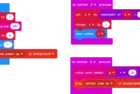
2019/06/19
很實用